Bugünlerde, herkes yayıncı olabilir. Discord, oyununuzu tüm web'deki hayran hayranlara yayınlamanızı kolaylaştırır - ancak aynı zamanda ekranda açılır pencerelerin, mesajların ve kişisel bilgilerin görünebileceği anlamına gelir. Discord Yayıncı Modu bunu gizlemeye yardımcı olur.
İstediğiniz son şey binlerce izleyicinin bir arkadaşına gönderilen özel mesajı görmesi veya herkesin özel Discord'unuza katılmalarını sağlayan davet kodunu görmesidir. kanal. Discord Yayıncı Modu, kişisel bilgilerin görüntülenmesini engelleyerek sizi koruyabilir.
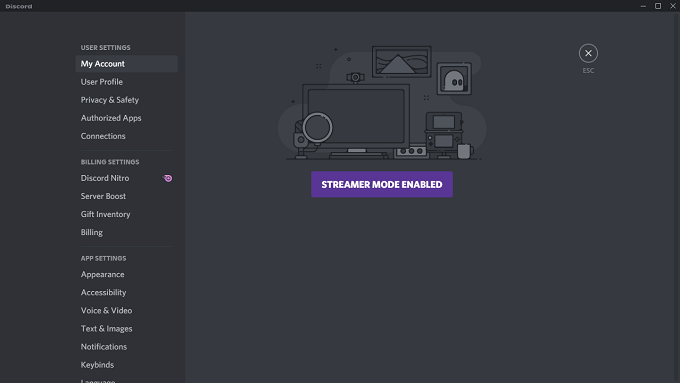
Discord Yayıncı Modu Nedir?
Discord Yayıncı Modu, kişisel bilgilerinizi korumak için size ayrıntılı seçenekler sunan, Discord içindeki isteğe bağlı bir ayardır. Tam olarak hangi bilgileri görüntülemek veya gizlemek istiyorum seçeceğinizi seçebilirsiniz. Yayına başladığınızda Yayıncı Modunun otomatik olarak etkinleştirilip etkinleştirilmeyeceğini de seçebilirsiniz.
Ayrıca, bildirimler ve sistem sesleri gibi yayınınızın etkisini azaltabilecek şeyleri ortadan kaldırmanıza olanak tanır. Discord Yayıncı Modu, kişisel bilgilerinizi koruyun 'ye yardımcı olan güçlü bir gizlilik aracıdır.
Şunu hayal edin: Yayın yapıyorsunuz ve birkaç bin izleyiciniz var. Hayranlarınızı seviyorsunuz ama nerede yaşadığınızı bilmelerini istemiyorsunuz. Aniden, gerçek hayattan bir arkadaşınız size adresle birlikte yaklaşan bir barbekü hakkında bilgi verir.
Yayıncı Modu olmadan, izleyen herkes mesajı görecek. Discord Yayıncı Modu açık olduğu sürece, özel mesaj yayında açılmaz ve oyun bittikten sonra kontrol edebilirsiniz.
Discord Yayıncı Modu Nasıl Etkinleştirilir
Discord, Yayıncı Modunu bulmayı ve etkinleştirmeyi kolaylaştırır.
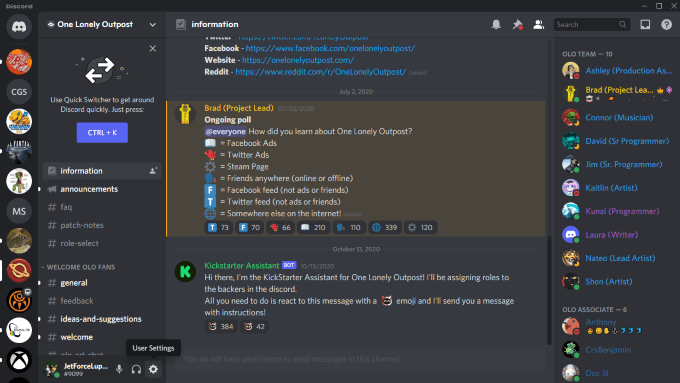
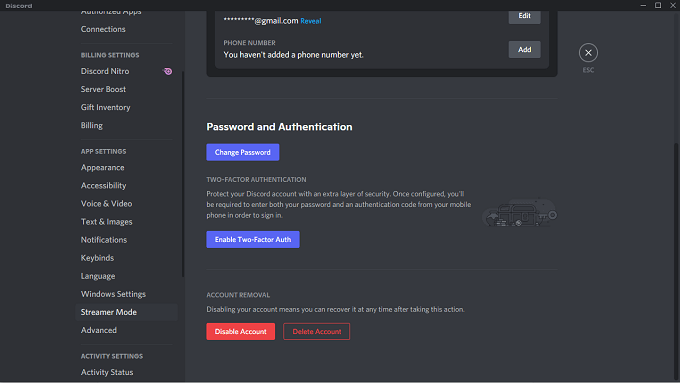
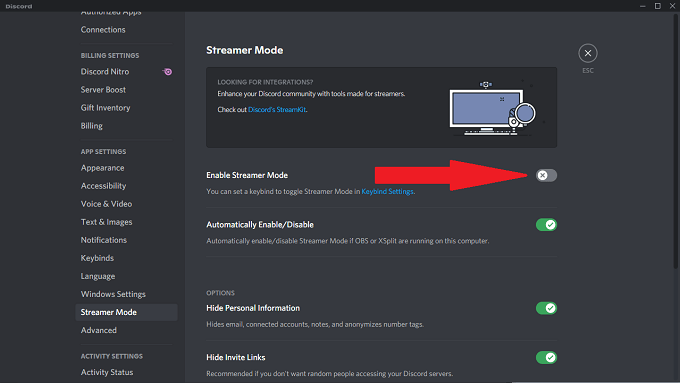
Ayrıca, basit bir tuş ataması ile Yayıncı Modunu etkinleştirmeyi veya devre dışı bırakmayı da seçebilirsiniz.
Yayıncı Modu Tuş Bağlantıları Nasıl Kurulur
Yayıncı Modunu açıp kapatmak için bir tuş atamasını nasıl kuracağınız aşağıda açıklanmıştır.
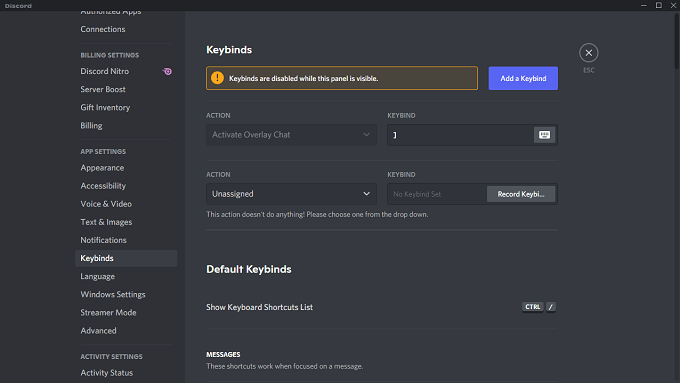
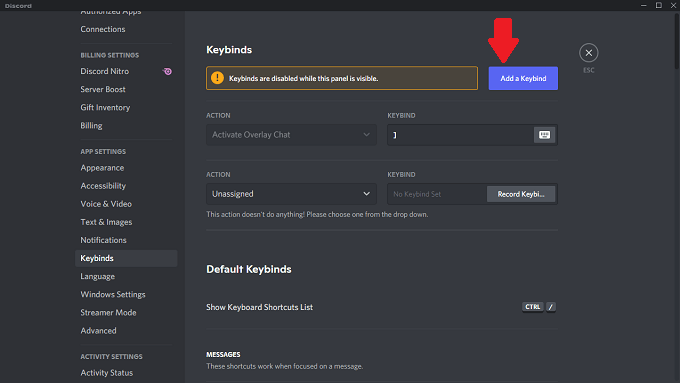
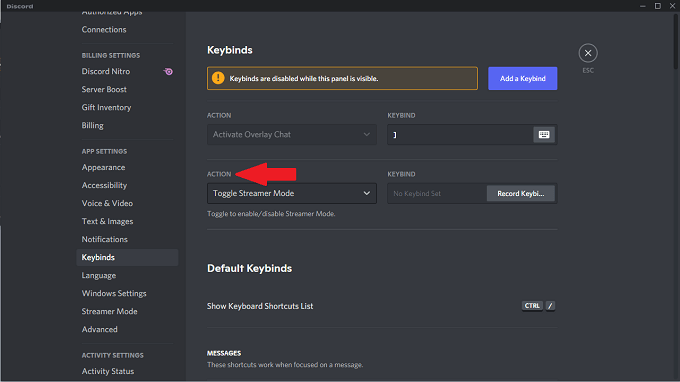
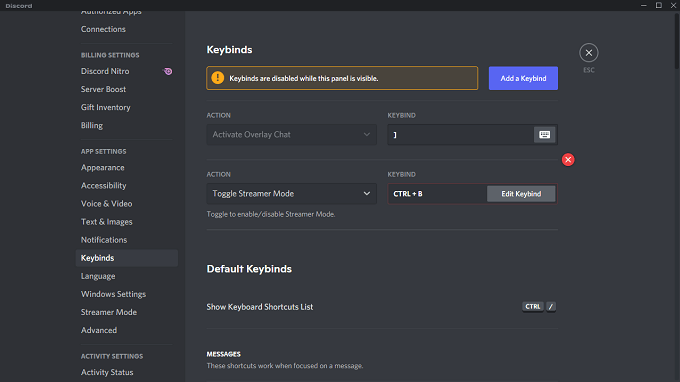
Tuş bağlantısını ayarladıktan sonra, Yayıncı Modunu etkinleştirmek veya devre dışı bırakmak için Discord etkinken istediğiniz zaman ona dokunabilirsiniz.
Yayıncı Modu Neleri Korur
Yayıncı Modu size kişisel bilgilerinizi güvende tutan birden fazla seçenek sunar.
Kişisel Bilgileri Gizle: Özel bilgilerin ekranda görünmesini engeller. Buna e-postalar, bağlı hesaplar, notlar gibi bilgiler dahildir ve hatta insanların size veya kişilerinize rastgele arkadaşlık istekleri gönderememeleri için kullanıcı adınızı anonimleştirir.
Davet Bağlantılarını Gizle: Diğer Discord sunucularına yapılan davetlerle ilgili bilgileri engeller. Rastgele izleyici sunucunuza katılmak istemiyorsanız, bu kesinlikle etkinleştirmeniz gereken bir şeydir.
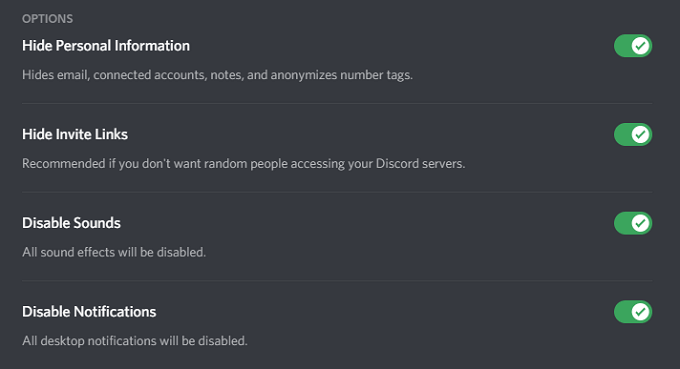
Sesleri Devre Dışı Bırak: Mesaj sesi veya özel ses efektleri gibi Discord ile ilgili tüm ses efektlerini engeller.
Bildirimleri Devre Dışı Bırak: Masaüstünüzden gelen tüm bildirimleri engeller. Ekranda beliren başka mesajlaşma uygulamalarınız varsa, istediğiniz son şey birinin kişisel bir mesajı okumasıdır. Bu ayar bunu engeller.
Bu seçeneklere ek olarak Discord, bilgisayarınızda OBS veya XSplit çalışıyorsa Yayıncı Modunu otomatik olarak etkinleştirme olanağı da sunar. Discord'u bu hizmetlere bağlamanız gerekecek.
OBS ve XSplit'i Discord'a Bağlama
Discord, dış hizmetleri Discord'a kolayca bağlamanıza olanak tanıyan StreamKit adlı bir araç seti sağlar. Buna Discord StreamKit web sitesi 'e giderek erişebilirsiniz.
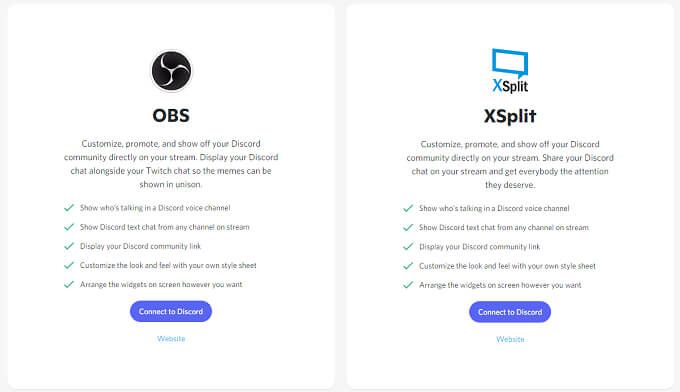
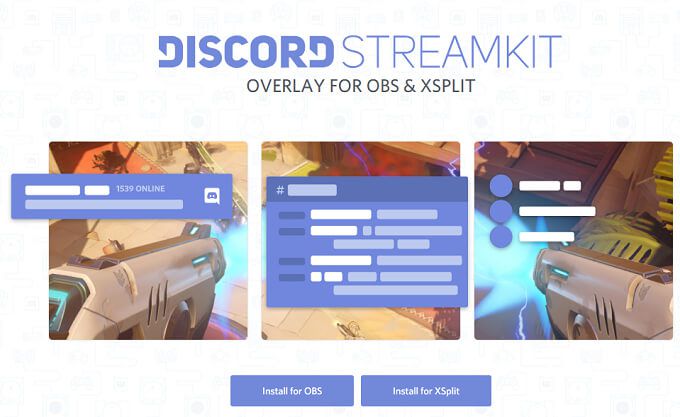
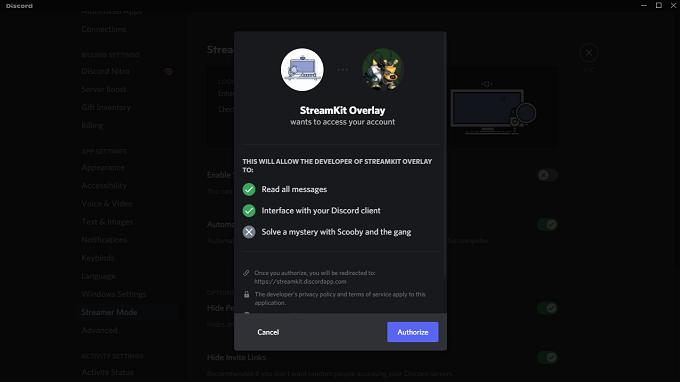
Uygulamayı yetkilendirdikten sonra iş tamamlanır. OBS veya XSplit'i başlattığınızda Discord Yayıncı Modunu otomatik olarak etkinleştirebilirsiniz - daha önce gösterildiği gibi Discord içindeki ayarı seçmeniz yeterlidir.
Bir yayıncıysanız ve Discord kullanıyorsanız (ve kabul edelim: çoğu oyuncu yapar ), kendinize bir iyilik yapın: Yayıncı Modu'nu açın. Kişisel bilgilerinizi yanlışlıkla tüm izleyicilerinize ifşa etmekten korunmanıza yardımcı olacaktır.